如何在Windows上将网站安装为桌面应用程序
本机桌面比频繁访问网页更可取。但是,并非所有 Web 应用程序都可以作为独立的桌面应用程序使用。如果您经常使用 Web 服务,则可以将网站转换为 Windows 上的桌面应用程序。
默认情况下,Microsoft Edge 具有内置功能,可将网站安装为 Windows 上的应用程序。您也可以在 Chrome 上执行类似的操作。此外,还有第三方工具可以将网站转换为桌面应用程序。
为什么使用 Web 应用程序作为桌面应用程序?
桌面应用程序比需要使用网络浏览器的网络应用程序更容易、更快速地访问。您还可以将这些应用程序添加到“开始”菜单和任务栏以便更快地访问。
这些应用程序通常也没有网络浏览器带来的所有混乱,包括书签、菜单等。然后还有一个全屏优势,让您可以利用所有空间来获得无干扰的体验。
1. 使用 Microsoft Edge 将网站安装为应用程序
Microsoft Edge 有一个方便的功能,可以将网站变成应用程序。这是迄今为止在 Windows 上将网站安装为应用程序的最简单方法。
要使用 Microsoft Edge 安装网站和应用程序:
- 启动Microsoft Edge并打开要添加为桌面应用程序的网站或页面。
- 单击右上角的三点菜单。
- 选择“应用程序”,然后选择“将此站点安装为应用程序”。
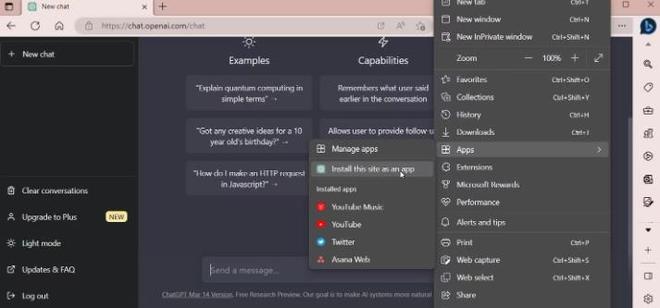
- 在“安装应用程序”对话框中,输入应用程序的名称。输入自定义名称非常重要,因为默认情况下 Edge 将使用网页名称而不是网站名称。
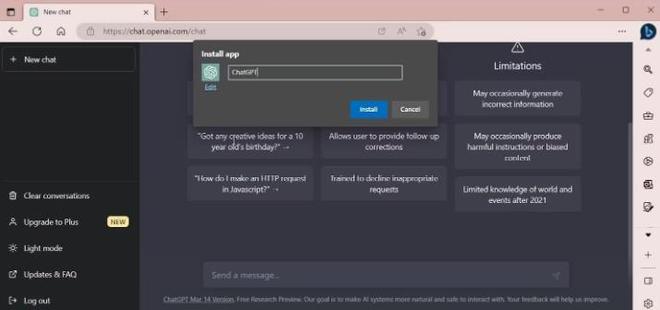
- 要更改应用程序图标,请单击“编辑”按钮并从本地驱动器中选择一个图标。
- 单击“安装”并等待应用程序安装。
安装后,该应用程序将自动启动,并提供一些自定义选项。该应用程序现在将在自己的窗口中安全运行。您可以从“开始”菜单、Windows 任务栏或桌面启动它。
在“允许此应用程序”部分中,选择您要激活的所有选项。例如,您可以将应用程序固定或取消固定到任务栏、“开始”、将其添加为桌面快捷方式,以及在设备登录时启用自动启动。选择所需的所有选项,然后单击“允许”。
您可以从“开始”菜单打开已安装的应用程序。使用应用程序右上角的三点菜单可以访问打印、缩放、投射和共享选项。
卸载 Microsoft Edge 中的应用程序
使用网络浏览器转至edge://apps来管理所有已安装的应用程序和权限。单击三点菜单并选择卸载以删除该应用程序。您还可以通过转到“设置”>“应用程序”>“已安装的应用程序”从设置页面删除该应用程序。
2. 使用 Google Chrome 将网站安装为应用程序
Google Chrome 具有创建快捷方式功能。它的工作原理与 Edge 的“将此网站安装为应用程序”类似,可让您在应用程序自己的窗口中运行应用程序。这是一项独立于操作系统的功能,因为您还可以使用 Chrome 快捷方式在 macOS 上运行 Web 应用程序。
要在 Chrome 中将网站的快捷方式添加为应用程序,请执行以下操作:
- 启动谷歌浏览器。
- 单击右上角的三点菜单。
- 接下来,转到“更多工具”并选择“创建快捷方式”。
- 在创建快捷方式弹出窗口中,输入应用程序的名称。同样,如果您将其保留为默认值,Chrome 将使用应用程序的默认网页名称。
- 接下来,选择“打开为窗口”选项。
- 最后,单击“创建”将网站快捷方式创建为应用程序。
您的新应用程序将自动在新窗口中启动。您可以从“开始”菜单、任务栏和 Windows 搜索启动该应用程序。此外,打开应用程序内的三点菜单即可访问缩放、打印等基本功能。
如何将图标分配给网站应用程序
Chrome 和 Edge 都可以根据网站徽标获取并分配适当的图标给应用程序。但是,如果应用程序图标丢失或者您想要更改它,您可以从其属性中进行操作。
要更改应用程序图标:
- 右键单击应用程序的快捷方式并选择“属性”。
- 在“属性”对话框中,打开“快捷方式”选项卡。
- 单击底部的更改图标按钮。
- 单击浏览并从本地驱动器中选择自定义图标。要使用 Windows 库中的现有图标,请将以下路径粘贴到“更改图标”对话框中,然后单击“浏览”。
C:\Windows\System32\imageres.dll
- Imageres.dll文件包含 Windows 的默认图标包。从库中选择一个图标,然后单击“确定”。
3. 使用 WebCatalog 将网站变成桌面应用程序
WebCataglog 是一个桌面网络应用程序平台。它附带了一个网络应用程序库,您只需单击一下即可安装。您还可以使用网站 URL 创建自定义应用程序。
WebCatalog 使用基于 Chromium 框架的 Photon 渲染引擎来运行应用程序。您还可以将工作和娱乐应用程序组织到单独的空间中,并在多个 Web 服务帐户之间轻松切换。
要使用 WebCatalog 将网站安装为应用程序:
- 转至WebCatalog 页面并下载安装程序。
- 安装后,启动该应用程序。
- 要安装应用程序,请搜索其现有库。如果应用程序不存在,您可以创建一个自定义应用程序。
- 单击创建自定义应用程序选项。
- 输入应用程序的名称,然后将 URL 添加到网站。
- 接下来,单击选择本地图像并选择应用程序的图标。
- 选择添加阴影和圆角选项。
- 单击安装。
- WebCataglog 将下载必要的文件并创建一个网络应用程序。这可能需要一些时间,具体取决于您的互联网连接。
- 打开“已安装的应用程序”选项卡可查看最近安装的应用程序。您还可以关闭现有应用程序,为不同帐户运行同一应用程序的两个实例。
此外,您可以自定义应用程序主题、将窗口固定到系统托盘并启用始终位于顶部以将应用程序窗口保留在其他应用程序上。
相反,WebCatalog 比 Edge 或 Chrome 应用程序占用更多空间。此外,免费版本允许您使用十个应用程序,每个应用程序有两个会话。
下载:WebCatalog(免费,高级版每月 5 美元)
4. 使用 Web2Desk 将网站转换为 Windows 应用程序
Web2Desk 可让您将喜爱的网站转换为桌面应用程序。您可以使用它为桌面平台(包括 OSX、Windows 和 Linux)创建本机应用程序包。
要使用 Web2Desk 创建桌面应用程序:
- 转至Web2Desk 页面。
- 在相应字段中输入您的网站 URL 和应用程序名称。
- 它将自动获取应用程序图标的网站徽标。单击“更改”以从本地驱动器添加自定义图标。
- 接下来,输入您的电子邮件地址。
- 选择 Windows 作为平台。
- 接下来,单击创建桌面应用程序按钮。
- Web2Desk 将开始构建您的应用程序。这可能需要一些时间,因此请等待该过程完成。
- 单击“下载”按钮下载应用程序包。它创建一个便携式安装程序,因此您无需安装该应用程序。
- 解压缩下载的包 zip 文件,然后双击app.exe文件以启动应用程序。
使用该服务创建的应用程序具有 Web2Desk 启动屏幕。您可以支付 45 美元的保费将其移除。
在 Windows 上将网站安装为桌面应用程序
Microsoft Edge 和 Chrome 可以轻松地将网站安装为 Windows 上的桌面应用程序。您还可以将它们添加到“开始”、任务栏,或创建快捷方式以更快地访问。
也就是说,如果您需要使用多个具有多个帐户和会话的 Web 应用程序,WebCatalog 是一个不错的选择。您可以从应用程序库中进行选择,也可以创建自定义应用程序并将它们组织到不同的空间中。
以上是 如何在Windows上将网站安装为桌面应用程序 的全部内容, 来源链接: www.tmjl8.com/smart/438052.html









